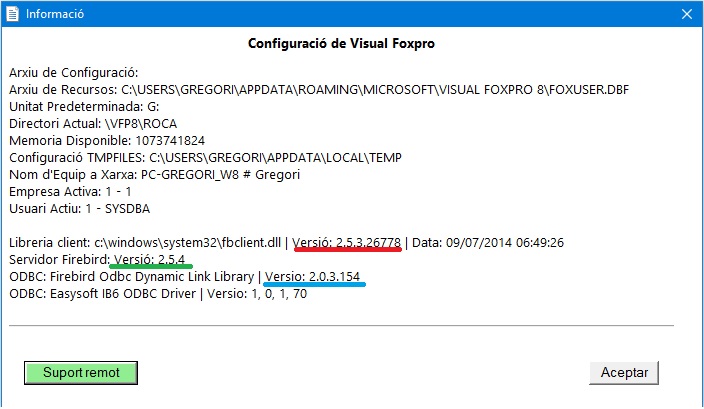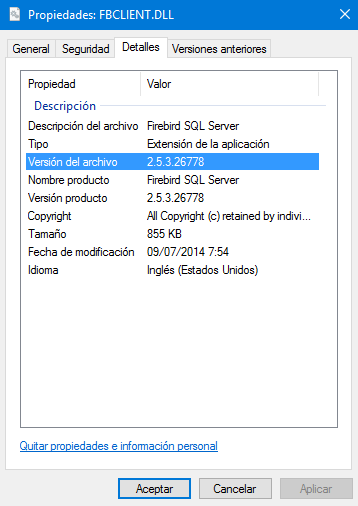Comprobar configuració actual d’un pc per treballar amb ADSGEST
Metode A: Desde la aplicació ADSGEST
Desde el menu de la aplicació, desplegar la opcio de menu ? ----> Verificar configuració.
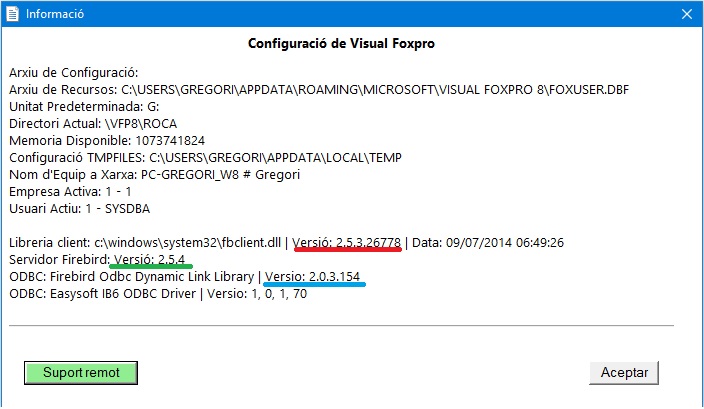
1. Versio de la llibreria client:
2. Versio del servidor al que estem conectats
3. Versio del controlador o controladors ODBC instalats.
Es molt important que la versio de la llibreria client sigui dela mateixa branca de compilacio que la del servidor: Per exemple: Versio llibreria 2.5.3 i versio de servidor 2.5.4 es correcte, pero no ho seria si la versio de la llibreria fos una 2.1 o inferior.
* En el cas de que siguin diferents cal instalar la versio adequada de aquesta llibreria: Llegir article relaciónat al peu d'aquest document.
Metode B: Manualment.
1. Comprovar versio de runtime instalada:
Anar al Panel de control -> Agregar quitar programas ( Windows xp) o Programas i carateristicas (Windows 7,8,vista)
Comprobar que unicament hi ha una versio instalada del Runtime VFP8 , ha de ser la 4.00, si hi ha cap altre versio anterior desinstalar-la abans de instalar la nova.
Tots el ordinadors de la xarxa han de tenir la mateixa versio de Runtime/ODBC instalada.
Nota: No cal desinstalar les versión de Runtime VFP6 i VFP7 ja que no interfereix amb el funcionament de l’aplicació.
2.Comprovar la versio instalada de ODBC:
Sengons el sistema operatiu cal iniciar el Administrador d’origens de dades ODBC d’una manera o altre.
Windows XP/7/2008 32 bits: Panel de control -> Herramientas Administrativas -> Origenes de Datos ODBC
Windows 7 /2008 64bits: Iniciar manualment el programa:
c:\windows\syswow64\odbcad32.exe
Windows 8 /2012 64bits: Panel de control -> Herramientas Administrativas -> Origenes de Datos (32bits)
Nota: Els origens de dades de 64bit no son compatibles amb la nostre aplicació.
A la pestanya Controladores, buscar el controlador Firebird/InterBase(r) driver, al costat veurem la versió instalada. La versió ha de ser 2.00.02.153.
A la pestanya DSN de sistema haurem de tenir una entrada amb en nom IB_FOX i amb el controlador Firebird/InterBase(r) driver. Comprovar que a la pestanya DSN de usuario no hi ha cap entrada igual, si n’hi ha una s’ha d’esborrar.
3. Comprobar fitxer INI de l’aplicació:
Segons el sistema operatiu i la versio de ADSGEST aquest fitxer pot estar en una ubicació o en altre.
Windows XP: C:\Documents and Settings\<nom usuari>\Datos de programa
Windows 7/8/Vista/2008/2012: C:\Users\<nom_usuari>\AppData\Roaming
Nota: Es posible que algunes instalacions antigues de ADSGEST grabin aquest fitxer a la carpeta C:\WINDOWS del pc o en cas de Windows 7 /8/2008/2012 pot estar ubicat a la carpeta Windows dins el perfil del usuari.
C:\Users\<nom_usuari>\AppData\Roaming\Microsoft\Windows
O
C:\Users\<nom_usuari>\AppData\Local\Virtualstore\windows
Obrir el fitxer o fitxers amb extensio INI, normalment ADSGEST.INI , tambe pot ser <nom_del_client>.ini, ens trobarem la seguent informació:
[BaseDades]
DSN=IB_FOX
UID=SYSDBA
PWD=masterkey
DB=<nom_del_servidor>:F:\BD\ADSGEST.FDB
ROLE=TOTS
Revisar les entrades UID i PWD, ha de tenir el nom del usuari corresponent a la base de dades, aquesta informació us la ha de donar el departamento de programació. Es molt important no copiar el fitxer d’una maquina a l’altre i en cas de reinstalació del sistema operatiu es necesari copiar aquestes dades abans de fer-ho.
Aquest fitxers poden contenir informació referent a dipositius conectats a l’ordinador per aixo abans de configurar una maquina pot ser necesari parlar amb el departament de programació.
Instalar un pc per treballar amb ADSGEST
Parlar amb el encarregat del Project del departament de programació:
Ell decidirá quins programes o components s’han dinstalar per un client determinat segons la configuración de la seva xarxa i servidor.
Instalar Runtime:
La ultima versio del Runtime es la 4.0 i la podeu descarregar d’aquí:
\\pingu\ftpads\Programes per pc\1-Runtimes\1-VFoxPro\1-vfp8\ Runtime VFP8 V 4.0 (ODBC 2.0.2.153).exe
Aquesta es la ultima versio del controlador, pero per que tot funcioni correctament totes les maquines de la xarxa han de tenir la mateixa versió. En cas que s’hagues d’instalar un altre versio, el departament de programació us dira quina ha de ser.
Llegiu el Pas 2 per verificar la instalacio correcte del runtime.
Creació del fitxer o fitxers INI de l’aplicació:
El departament de programació us dira quines dades heu de fer servir per configurar cada fitxer INI. Normalment les dades de conexio a la base de dades son les mateixes per tothom, unicament canvia el nom de l’usuari i el seu password.
[BaseDades]
DSN=IB_FOX
UID=<nom_usuari>
PWD=<password>
DB=<nom_del_servidor>:<path bd>\ADSGEST.FDB
ROLE=TOTS
….
Llegir el Pas 3 per crear i verificar el funcionament del fitxer ini.
Revisar llibreries client:
Comprovar la versio de les llibreries fbclient.dll o gds32.dll ubicades a la carpeta system32 del sistema.
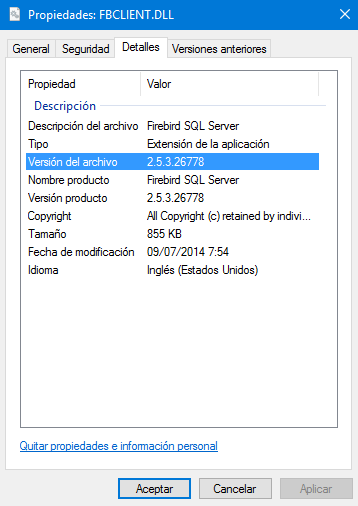
Es molt important que la versio de la llibreria client sigui de la mateixa branca de compilacio que la del servidor: Per exemple: Versio llibreria 2.5.3 i versio de servidor 2.5.4 es correcte, pero no ho seria si la versio de la llibreria fos una 2.1 o inferior.
* En el cas de que siguin diferents cal instalar la versio adequada de aquesta llibreria: Llegir article relaciónat al peu d'aquest document.